CorelDRAW把图片转换为矢量图的方法教程
时间:2023-04-24 14:42:08作者:极光下载站人气:1922
coreldraw是一款非常好用的平面设计软件,很多小伙伴都在使用。在CorelDRAW中如果有需要我们可以将普通图片转换为矢量图,转换后,放大调整图片时也不会出现图片模糊的情况了,非常地方便实用。那小伙伴们知道CorelDRAW中具体该如何将普通图片转换为矢量图吗,其实转换方法是非常简单的。我们只需要进行几个非常简单的操作步骤,就可以实现转换了。小伙伴们可以打开自己的CorelDRAW软件后跟着下面的图文步骤一起操作起来。接下来,小编就来和小伙伴们分享具体的操作步骤了,有需要或者是有兴趣了解的小伙伴们快来和小编一起往下看看吧!
操作步骤
第一步:双击打开CorelDRAW,在界面左上方单击“文件”——“导入”;
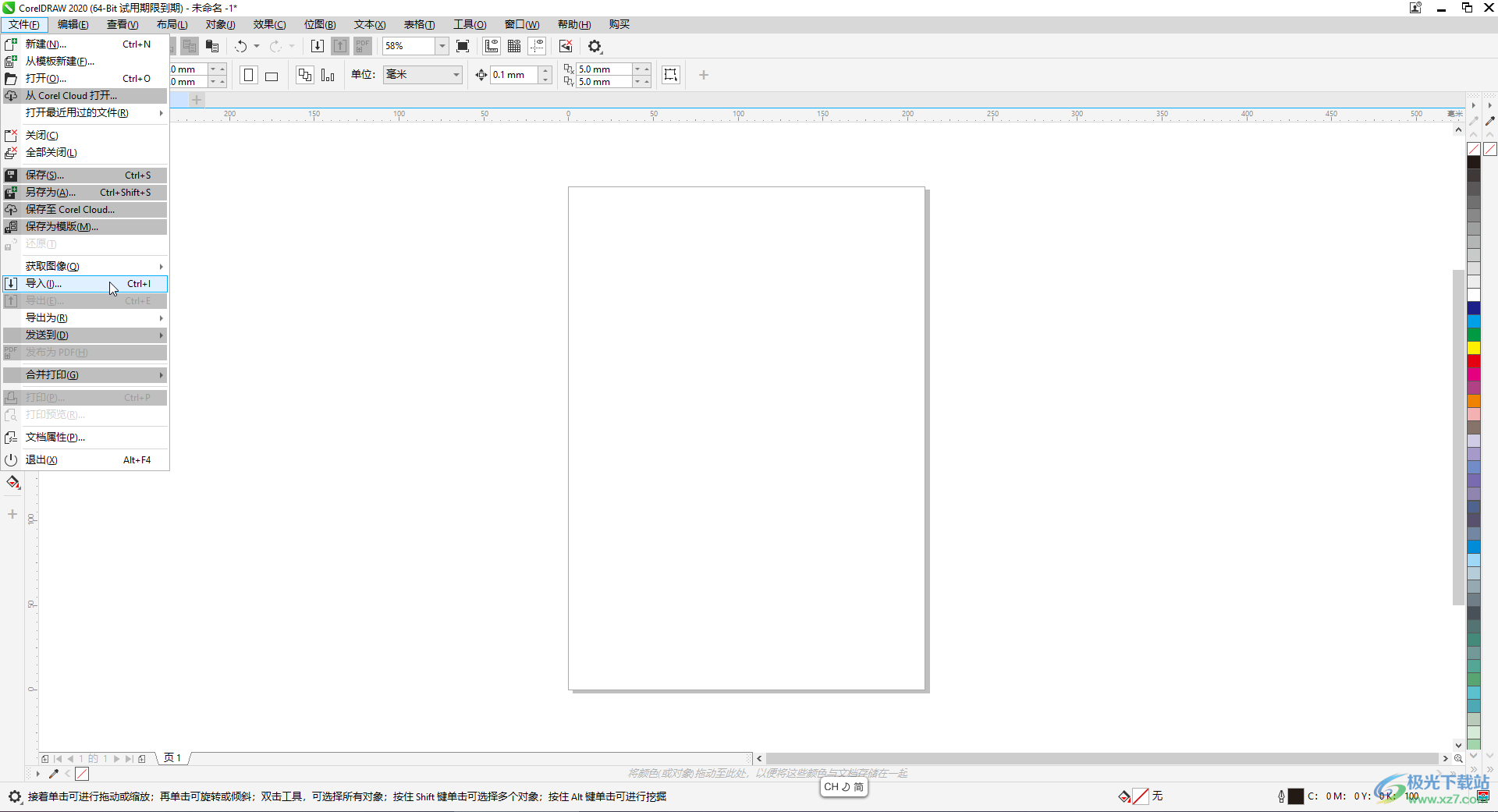
第二步:在打开的窗口中浏览找到需要导入的图片,看到鼠标变成如图所示的样式后,在需要的位置拖动鼠标左键绘制想要的图片大小;
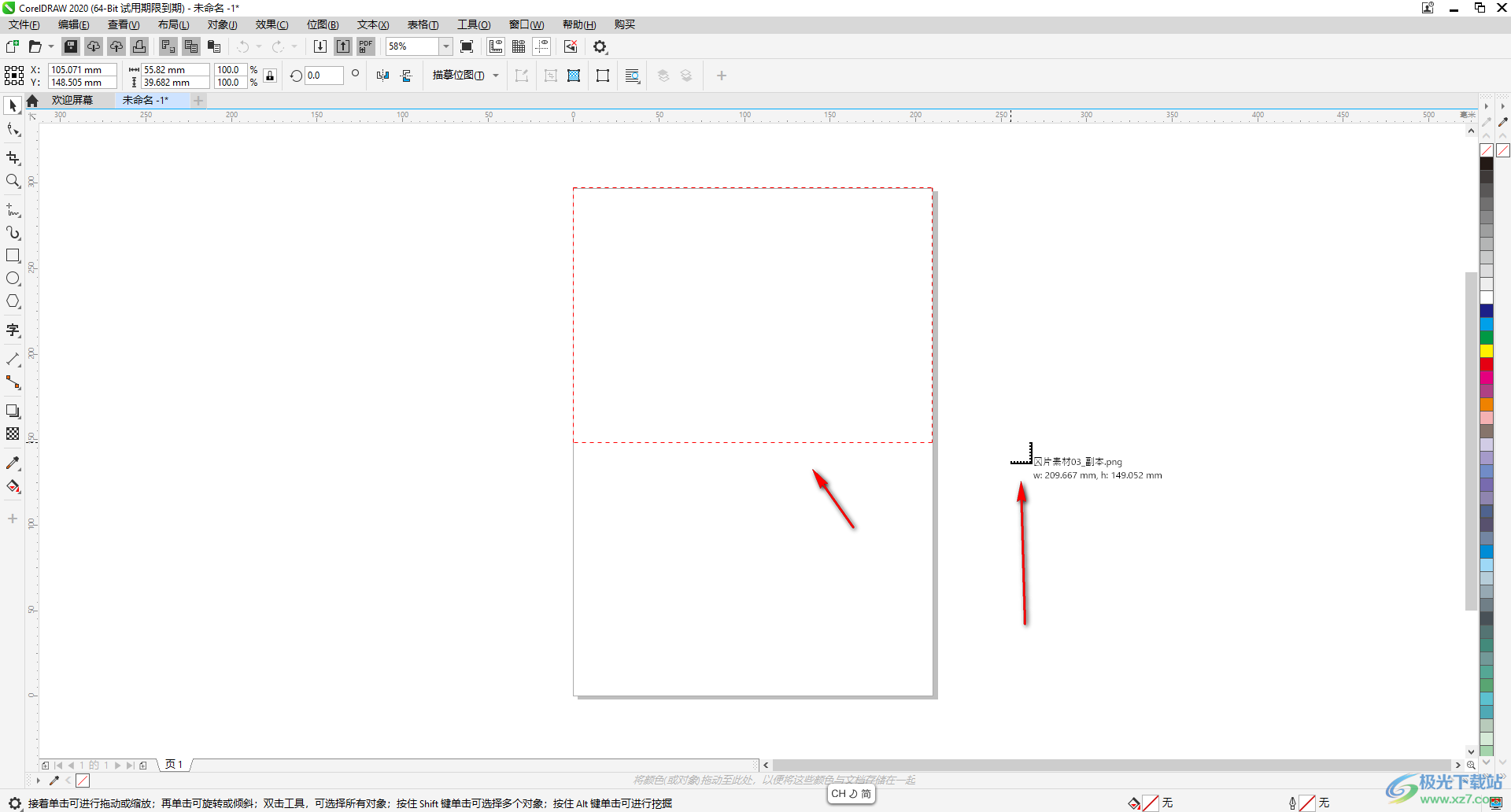
第三步:就可以成功导入图片了,如果是比较简单的图片,可以右键点击一下后选择“快速描摹”,然后再次右键点击,选择“取消群组”就可以了;
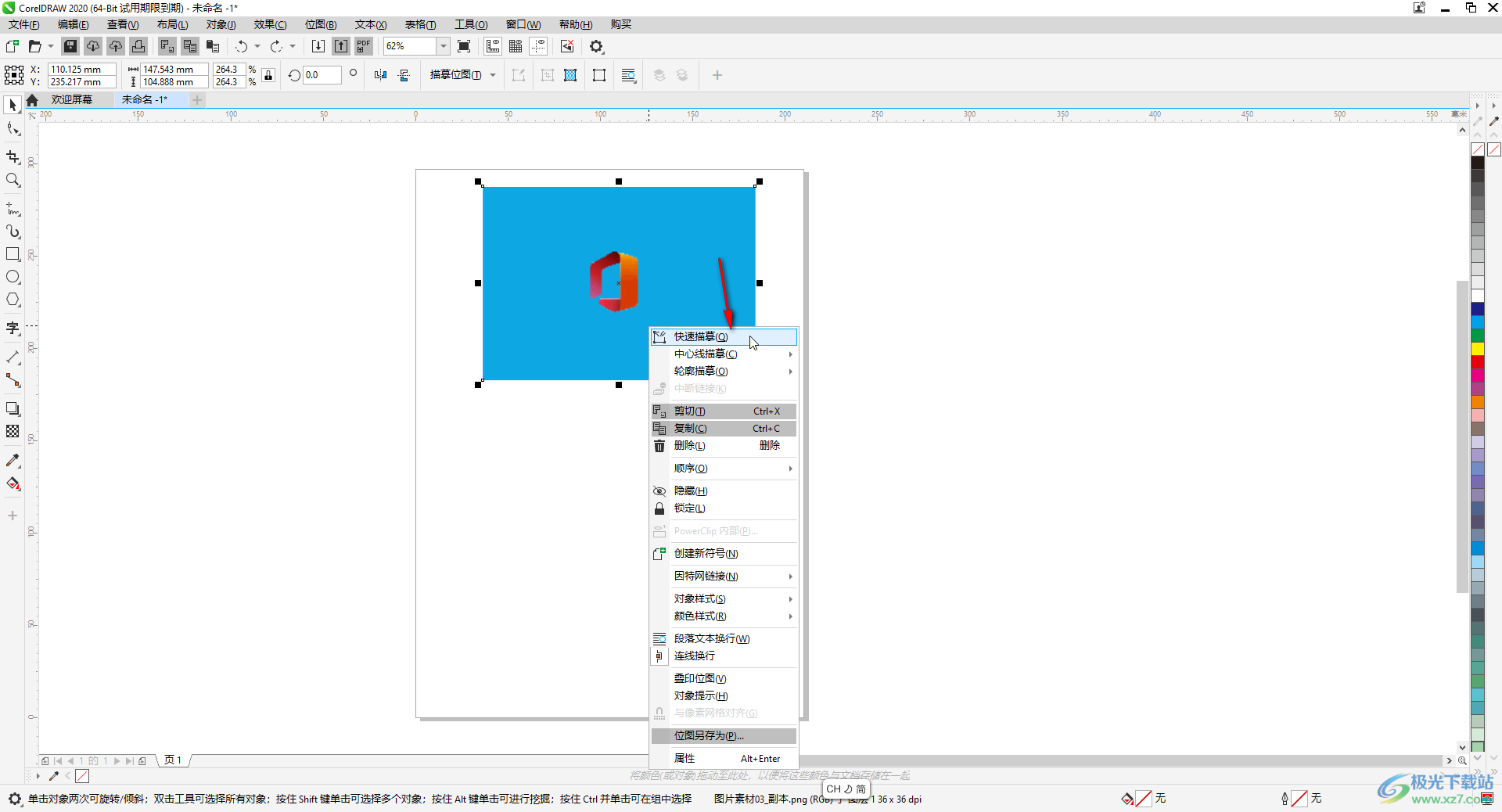
第四步:方法2.如果是比较复杂的图片,可以在“位图”选项卡中点击“轮廓描摹”——“高质量图像”;
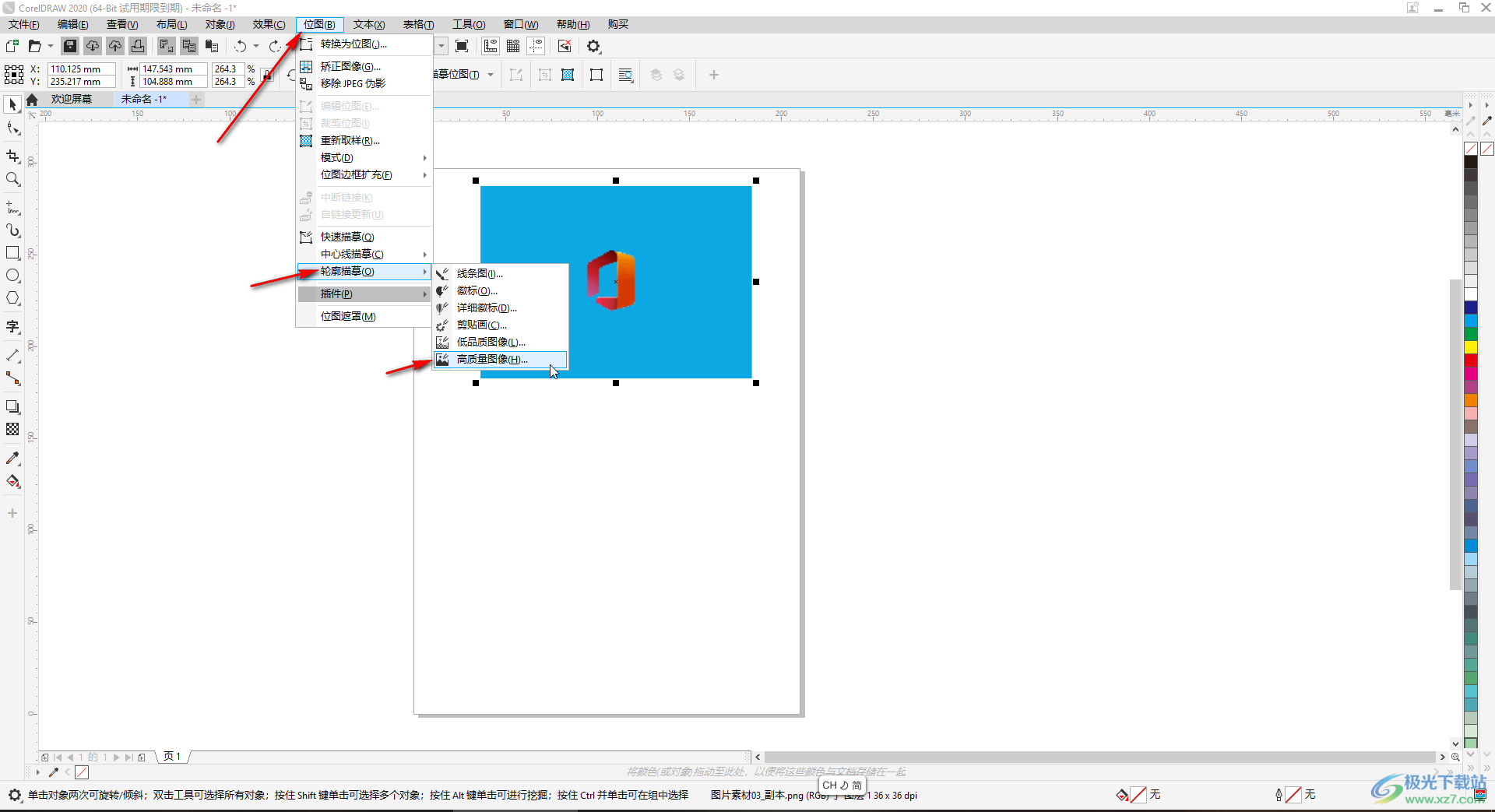
第五步:然后在打开的窗口中适当调整细节,平滑,化解平滑度等参数,然后点击“OK”就可以了。

以上就是CorelDRAW中将普通图片转换为矢量图的方法教程的全部内容了。这样后续放大图片也不会出现模糊的情况了,小伙伴们可以打开自己的软件后尝试操作一下。

大小:10.84 MB版本:免费版环境:WinAll, WinXP, Win7
- 进入下载
相关下载
热门阅览
- 1百度网盘分享密码暴力破解方法,怎么破解百度网盘加密链接
- 2keyshot6破解安装步骤-keyshot6破解安装教程
- 3apktool手机版使用教程-apktool使用方法
- 4mac版steam怎么设置中文 steam mac版设置中文教程
- 5抖音推荐怎么设置页面?抖音推荐界面重新设置教程
- 6电脑怎么开启VT 如何开启VT的详细教程!
- 7掌上英雄联盟怎么注销账号?掌上英雄联盟怎么退出登录
- 8rar文件怎么打开?如何打开rar格式文件
- 9掌上wegame怎么查别人战绩?掌上wegame怎么看别人英雄联盟战绩
- 10qq邮箱格式怎么写?qq邮箱格式是什么样的以及注册英文邮箱的方法
- 11怎么安装会声会影x7?会声会影x7安装教程
- 12Word文档中轻松实现两行对齐?word文档两行文字怎么对齐?
网友评论